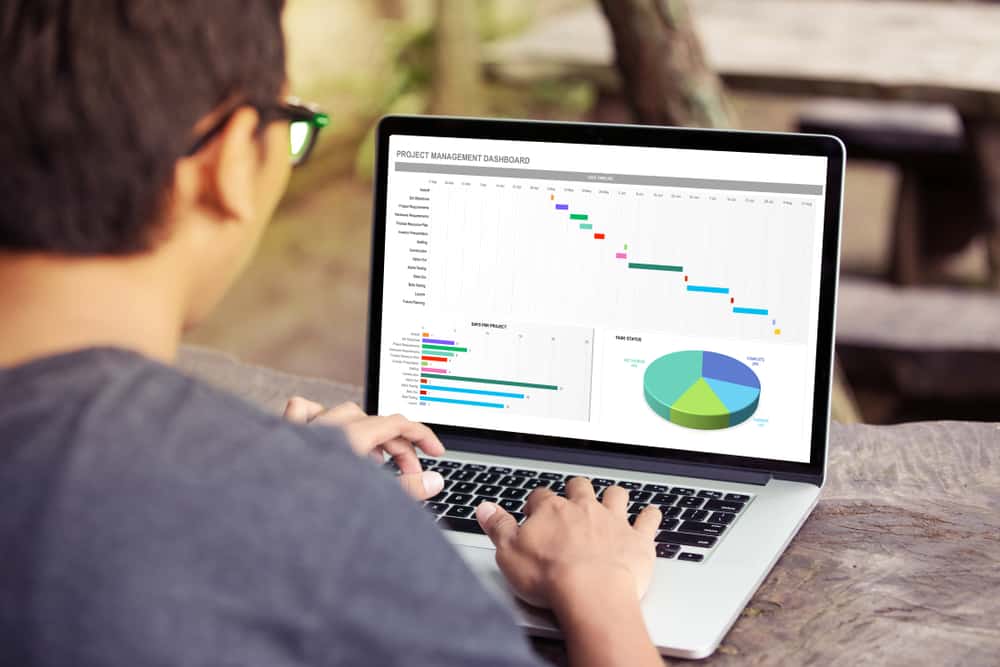Si vous ne savez pas comment rechercher et remplacer du texte dans Excel, nous allons vous aider aujourd’hui. Les commandes de recherche et de remplacement d’Excel analysent la feuille de calcul à la recherche d’étiquettes et de valeurs en quelques clics.
Comment rechercher et remplacer du texte dans Excel ?
Rechercher du texte
La fonction Rechercher facilite la recherche de mots et de valeurs spécifiques dans une feuille de calcul. Suivez ces étapes dans Excel :
- Cliquez sur le bouton Rechercher dans la section Accueil.
- Appuyez sur Ctrl + B.
- La boîte de dialogue Rechercher et remplacer s’affiche.
- Tapez le texte que vous voulez trouver dans la zone.
- Cliquez sur Rechercher suivant.
- Excel passe à la première instance du mot, de la phrase ou de la valeur saisie.
- Cliquez à nouveau sur le bouton Rechercher suivant pour accéder à d’autres instances.
- Cliquez sur Rechercher tout pour trouver l’emplacement de la cellule de toutes les instances du mot en même temps.
- Cliquez sur Fermer lorsque vous avez terminé.

Remplacer le texte
Maintenant, si vous avez un mot qui apparaît dans toute la feuille de calcul et si vous devez le mettre à jour, vous n’avez pas besoin de le mettre à jour manuellement, vous pouvez utiliser Remplacer. Suivez ces étapes dans Excel :
- Cliquez sur le bouton Rechercher.
- Sélectionnez Remplacer.
- Appuyez sur Ctrl + B.
- Une boîte de dialogue apparaîtra.
- Tapez le texte à remplacer dans la zone Rechercher.
- Tapez le texte de remplacement dans la zone Remplacer par.
- Cliquez sur le bouton Rechercher suivant.
- La première instance sera sélectionnée.
- Cliquez sur l’un des éléments suivants :
- Tout remplacer : remplace chaque instance de l’élément.
- Remplacer : remplace l’élément actuel.
- Tout rechercher : recherche toutes les instances de l’élément.
- Rechercher suivant : recherche l’instance suivante de l’élément.
- Cliquez sur Fermer lorsque vous avez terminé.

Recherche et remplacement avancés
Vous pouvez utiliser les options de recherche d’Excel pour modifier la façon dont Excel recherche le classeur. Suivez ces étapes dans Excel :
- Sélectionnez Rechercher ou remplacer.
- Cliquez sur Options.
- Des options supplémentaires apparaîtront, comme décrit dans le tableau ci-dessous.
| Options de recherche | La description |
|---|---|
| Dans | Choisissez entre rechercher la feuille actuelle ou le classeur entier. |
| Chercher | Recherchez par lignes (de gauche à droite, puis de haut en bas) ou par colonnes (de haut en bas, puis de gauche à droite). |
| Rechercher dans | Spécifiez le type d’informations à rechercher, telles que des formules, des valeurs ou des commentaires. |
| Faites correspondre les majuscules et les minuscules | Recherche le texte exactement tel qu’il est tapé dans la zone de texte. |
| Faire correspondre le contenu de la cellule entière | Recherche uniquement les cellules qui correspondent complètement au contenu de la boîte de dialogue. Les parties de phrases ou de mots ne sont pas incluses. |
| Format | Recherche et remplace le texte, y compris les formats de caractères et de paragraphes, les caractères spéciaux, les éléments de document, les styles et la mise en surbrillance. |